Udskrivning af fotos fra en smartphone/tablet
I dette afsnit beskrives det, hvordan du udskriver fotos med Canon PRINT Inkjet/SELPHY.
Du kan finde oplysninger om, hvordan du henter Canon PRINT Inkjet/SELPHY nedenfor.
-
Åbn frontdækslet (A) forsigtigt.
Udbakken til papir (B) åbnes.
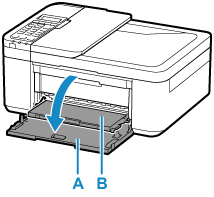
-
Træk kassetten ud, indtil den ikke kan komme længere.
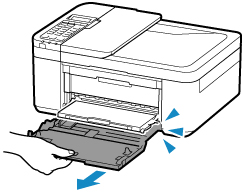
-
Brug det højre papirstyr (C) til at trække begge papirstyrene hele vejen ud.
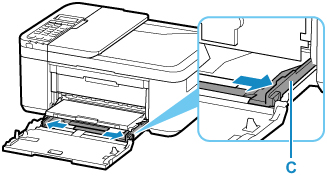
-
Ilæg fotopapir i stående retning MED UDSKRIFTSSIDEN NEDAD.
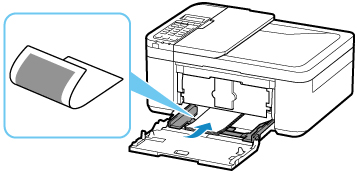
* Ovenstående figur viser printeren med udbakken til papir løftet.
-
Træk det højre papirstyr (C), så papirstyrene justeres med begge sider af papirstakken.
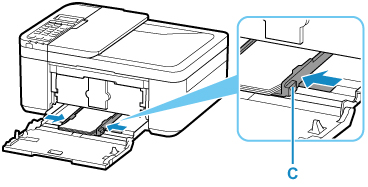
* Ovenstående figur viser printeren med udbakken til papir løftet.
-
Skub kassetten tilbage, indtil pilen (
 ) på frontdækslet flugter med kanten af printeren.
) på frontdækslet flugter med kanten af printeren.Når du har skubbet kassetten tilbage, vises skærmbilledet til registrering af papiroplysninger for kassetten på LCD-skærmen.
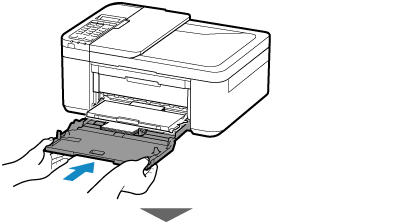
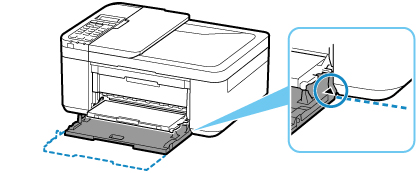
-
Tryk på knappen OK.
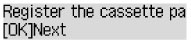
-
Brug knappen

 til at vælge størrelsen for det papir, der er lagt i kassetten, og tryk derefter på knappen OK.
til at vælge størrelsen for det papir, der er lagt i kassetten, og tryk derefter på knappen OK.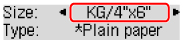
 Bemærk
Bemærk-
Symbolet
 (stjerne) på LCD-skærmen angiver den aktuelle indstilling.
(stjerne) på LCD-skærmen angiver den aktuelle indstilling.
-
-
Brug knappen

 til at vælge typen for det papir, der er lagt i kassetten, og tryk derefter på knappen OK.
til at vælge typen for det papir, der er lagt i kassetten, og tryk derefter på knappen OK.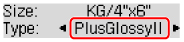
Følg instruktionerne i eventuelt viste meddelelser for at registrere papiroplysningerne.
-
Træk støtten til udbakken (D) ud fra udbakken til papir.
-
Åbn forlængeren til udbakken (E).
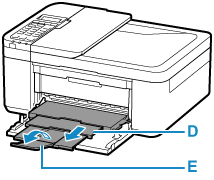
-
Start
 (Canon PRINT Inkjet/SELPHY) fra din smartphone/tablet.
(Canon PRINT Inkjet/SELPHY) fra din smartphone/tablet. -
Vælg Fotoudskrift (Photo Print) eller Canon PRINT Inkjet/SELPHY.
Listen over fotos, der er gemt på din smartphone/tablet, vises.
-
Vælg et foto.
Du kan også vælge flere fotos på én gang.
-
Angiv antallet af kopier, papirstørrelse osv.
-
Vælg Udskriv (Print).

